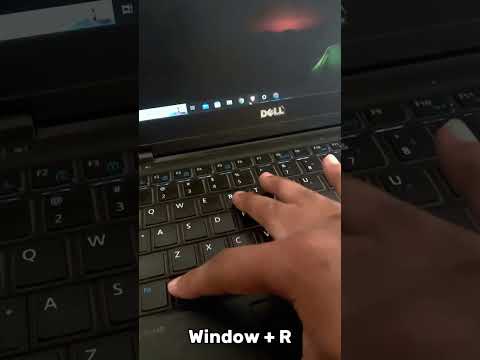Runājot par tīmekļa lapu pārlūkošanu, Internet Explorer ir viena no visbiežāk izmantotajām un iecienītākajām pārlūkprogrammām pasaulē. Tomēr pārlūkprogramma Internet Explorer vai IE bieži tiek sūdzēta par dažkārt lēnu darbību un lapu ielādes problēmām. Lielāko daļu šo problēmu parasti izraisa daudz pagaidu failu un sīkfailu, kas aizsprosto IE un palēnina to. Citas problēmas ietver konfliktus ar papildinājumiem un failu bojāšanu. Lai gan ar šo metodi nevar novērst visas problēmas, gandrīz 95% lielāko daļu ar IE saistīto problēmu var novērst, veicot Internet Explorer optimizāciju.
Soļi
1. darbība. Atveriet interneta opcijas (pirms problēmu novēršanas noteikti aizveriet visu Internet Explorer logu)
-
Noklikšķiniet uz Sākt -> Palaist -> inetcpl.cpl

Veiciet pilnīgu Internet Explorer optimizāciju 2. Darbība. Aizzīme 1 -
Tas atvērs Internet Explorer rekvizītus

Veiciet pilnīgu Internet Explorer optimizāciju 2. Solis 2. Aizzīme

2. solis. Cilnē Vispārīgi pārlūkošanas vēsturē dodieties uz Dzēst
-
Noklikšķiniet uz dzēst -> dzēst pārlūkošanas vēsturi -> atlasiet visas opcijas -> noklikšķiniet uz dzēst

Veiciet pilnu Internet Explorer optimizācijas 3. darbību. Aizzīme 1 Tādējādi tiks noņemti visi pagaidu faili, saglabātās paroles, pārlūkošanas vēsture un sīkfaili

3. solis. Izvēlieties cilni Drošība
-
Noklikšķiniet uz “Atjaunot visas zonas pēc noklusējuma”. Tādējādi visas zonas tiks atiestatītas uz noklusējuma iestatījumiem.

Veiciet pilnu Internet Explorer optimizācijas 4. darbību. Aizzīme 1

4. solis. Izvēlieties cilni Privātums
-
Iestatījumos noklikšķiniet uz cilnes “Noklusējums”. Ja opcija ir pelēkota, tas nozīmē, ka tā jau ir atlasīta. Ir arī iespēja “ieslēgt uznirstošo logu bloķētāju”. Pārliecinieties, vai tas ir ieslēgts. Tas bloķēs nevajadzīgos uznirstošos logus.

Veiciet pilnīgu Internet Explorer optimizācijas 5. darbību. Aizzīme 1

5. solis. Izvēlieties cilni Saturs
-
Noklikšķiniet uz “notīrīt SSL stāvokli”. Jūs saņemsit apstiprinājuma logu. Tas var būt noderīgi, ja rodas problēmas saistībā ar pieteikšanos drošā vietnē.

Veiciet pilnu Internet Explorer optimizācijas 6. darbību. Aizzīme 1

6. solis. Izvēlieties cilni Savienojums
-
Noklikšķiniet uz LAN iestatījumi. Pārliecinieties, vai adreses lodziņā nav ierakstu, kas atrodas zem opcijas “izmantot automātisko konfigurācijas skriptu” (šī programmatūra tiek izmantota noteiktā programmatūrā, kas tiek izmantota, lai palielinātu iezvanpieejas savienojumu. Tādā gadījumā varat atstāt to tādu, kāda tā ir)

Veiciet pilnīgu Internet Explorer optimizācijas 7. darbību. Aizzīme 1 -
Starpniekserverī pārliecinieties, vai nav viltotu IP adrešu. Ja ir ipaddress, noņemiet to.

Veiciet pilnīgu Internet Explorer optimizācijas 7. darbību. Aizzīme 2

7. solis. Izvēlieties Programmas
-
Noklikšķiniet uz “Pārvaldīt papildinājumus”. Papildinājumi nodrošina pārlūkprogrammai papildu funkcionalitāti. Bet tas var arī traucēt vienmērīgu pārlūkprogrammas darbību un dažreiz sabojāt pārlūkprogrammu. Pārlūkojiet papildinājumu sarakstu. Ja atrodat aizdomīgus papildinājumus, noklikšķiniet uz tā un atspējojiet to.

Veiciet pilnīgu Internet Explorer optimizācijas 8. darbību. Aizzīme 1

8. solis. Atlasiet cilni “Papildu”
-
Šeit ir uzskaitītas daudzas iespējas, no kurām dažas pēc noklusējuma ir jāpārbauda vai jāatceļ. Laika gaitā šie iestatījumi var tikt mainīti ļaunprātīgas programmatūras uzbrukuma vai dažu programmatūras iestatījumu izmaiņu dēļ.

Veiciet pilnīgu Internet Explorer optimizāciju. 9. darbība. Aizzīme 1

9. solis. Noklikšķiniet uz “Atjaunot papildu iestatījumus”

10. solis. Noklikšķiniet uz Lietot

11. solis. Restartējiet Internet Explorer un pārbaudiet, vai problēma ir novērsta
IE vajadzētu strādāt labi un ātrāk.